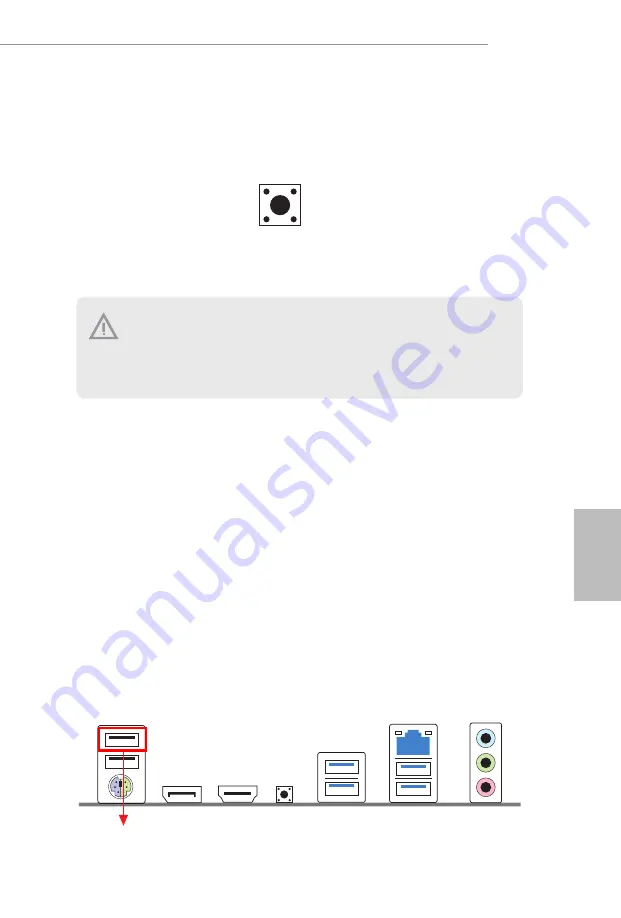
117
Z690 Pro RS
Ру
сский
Кнопка прошивки BIOS
(BIOS_FB1)
(См. стр. 3, № . 8)
Кнопка BIOS Flashback
позволяет прошивать BIOS.
1.5 Смарт-кнопка
Материнская плата оснащена смарт-кнопкой: Кнопка прошивки BIOS позволяет
прошивать BIOS.
Порт USB для прошивки BIOS
Функция прошивки BIOS от ASRock позволяет обновлять BIOS, не включая систему и не используя
процессор.
Перед использованием функции прошивки BIOS приостановите BitLocker и любое
шифрование или службу безопасности, зависящие от TPM. Убедитесь, что вы уже
сохранили и создали резервную копию ключа восстановления. Если ключ восстановления
отсутствует при активном шифровании, данные останутся зашифрованными, и
система не загрузится в операционную систему. Перед обновлением BIOS рекомендуется
отключить fTPM. В противном случае может произойти непрогнозируемый отказ.
Для использования функции прошивки BIOS с помощью USB-накопителя выполните следующие
действия.
1. Скачайте новейший файл BIOS с веб-сайта ASRock: http://www.asrock.com.
2. Скопируйте файл BIOS на флеш-накопитель USB. Флеш-накопитель USB должен использовать
файловую систему FAT32.
3. Распакуйте файл BIOS из zip-архива.
4. Переименуйте файл на "
creative.rom
" и сохраните его в корневом каталоге Х: Флеш-накопитель
USB
5. Подключите 24-контактный разъем питания к системной плате. Затем включите переключатель
переменного тока на источнике питания.
*Включать систему не требуется.
6. Подключите USB-накопитель к порту USB для прошивки BIOS.
7. Примерно 3 секунды удерживайте нажатым переключатель прошивки BIOS. Начнет мигать
индикатор.
8. Дождитесь прекращения мигания индикатора, что означает окончание прошивки BIOS.
* Если индикатор светится зеленым, это означает ошибку в процессе прошивки BIOS. Убедитесь,
что USB-накопитель подключен к порту USB для прошивки BIOS.
** Если светодиод совсем не загорается, отсоедините питание от системы и извлеките/отключите
батарею КМОП от материнской платы на несколько минут. Снова подключите питание и
батарею и повторите попытку.















































